通过开源Elastic Search和DataV结合使用,可以实现数据分析和搜索结果的大屏展示。本文介绍在DataV中添加并使用开源Elastic Search数据源的方法。
前提条件
已准备好待添加的开源Elastic Search数据源。
使用限制
仅支持企业版及以上版本。
添加开源Elastic Search数据源
登录DataV控制台。
在工作台页面,单击数据准备 > 数据源,进入数据源页面,单击新建数据源。
从类型列表中,选择开源Elastic Search。
填写开源Elastic Search数据服务项目信息。
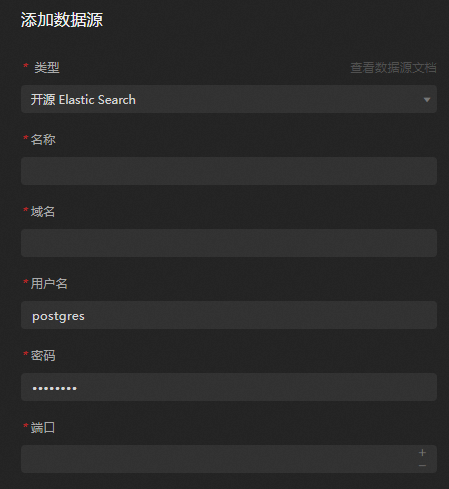
参数
说明
名称
数据源的显示名称,可自定义命名。
域名
连接数据源的地址。
重要该地址是需要DataV服务器能够通过公网或阿里云部分Region内网访问您数据源的域名或IP地址。
用户名
登录数据源的用户名。
密码
登录数据源的密码。
端口
数据源设置的端口。
配置成功后,系统会自动进行测试连接。
信息填写完成后,单击确定,完成数据源的添加。
新添加的数据源会自动显示在数据源列表中。
使用开源Elastic Search数据源
登录DataV控制台。
在工作台页面中,将鼠标移动至需要编辑的数据看板上,单击编辑。
重要如果您的工作台页面内还没有创建任何数据看板,请参见使用模板创建PC端看板,创建一个数据看板。
在画布编辑页面,单击画布中的某一组件。
如果画布中还没有组件,请先添加组件,详情请参见组件画布操作。
在画布右侧的组件配置面板中选择数据源。
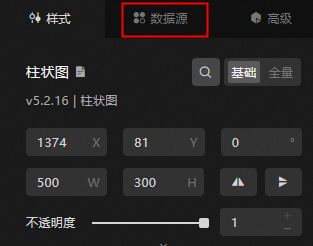
在设置数据源模块中,选择数据源类型为开源Elastic Search。
在选择已有数据源列表中选择配置完成的开源Elastic Search数据源。
在index输入框中填写查询索引。
在Query输入框中填写查询体,查询体为JSON对象。
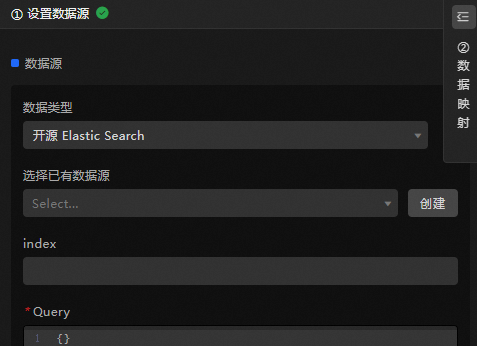
单击查看数据返回结果,查看数据返回结果。
后续步骤
获取原始数据后,可参见组件数据源配置进行组件数据的适配。
常见问题
更多问题,请参见数据源配置常见问题。
该文章对您有帮助吗?
